百度网盘app下载的文件怎么导出来 百度网盘app导出下载的文件方法
时间:2025-07-15 作者:游乐小编
百度网盘app下载的文件如何导出?一些用户可能还不太了解具体操作步骤,接下来就为大家详细介绍手机百度网盘导出文件的方法,快拿出手机跟着操作试试吧!

百度网盘app下载的文件导出方法:
1、首先启动百度网盘应用程序。如图所示。
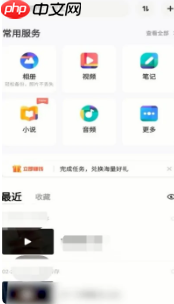
2、在列表中找到你需要导出的视频文件。如图所示。
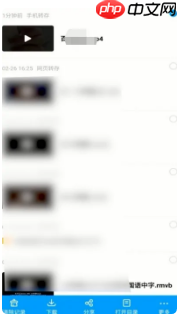
3、选择“原画”清晰度后点击“确定”按钮。如图所示。
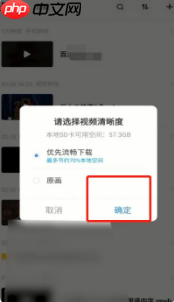
4、耐心等待下载进度完成,在下载页面可以查看文件保存的具体路径。如图所示。
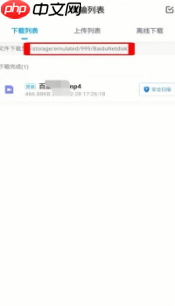
5、随后打开系统自带的文件管理器应用。如图所示。
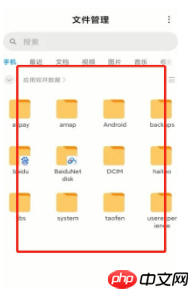
6、按照显示的路径查找并定位到目标文件。如图所示。
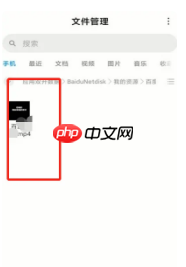
小编推荐:
相关攻略
更多 - 百度网盘如何生成链接和提取码 百度网盘生成链接和提取码方法 07.15
- 百度云网盘怎么输入链接 百度云网盘输入链接方法 07.15
- 百度云怎么加好友? 百度云加好友教程 07.15
- 百度网盘app扫一扫在哪里找 百度网盘app扫一扫位置一览 07.15
- 百度网盘app如何查看隐藏空间 百度网盘开启显示隐藏空间方法 07.15
- 手机百度云怎么解压文件 手机百度云解压文件教程 07.15
- 百度网盘app为什么这么卡 百度网盘播放视频卡顿解决方法 07.15
- 百度网盘app怎么下载磁力文件 百度网盘app下载磁力文件教程 07.15
热门推荐
更多 热门文章
更多 -

- 神角技巧试炼岛高级宝箱在什么位置
-
2021-11-05 11:52
手游攻略
-

- 王者荣耀音乐扭蛋机活动内容奖励详解
-
2021-11-19 18:38
手游攻略
-

- 坎公骑冠剑11
-
2021-10-31 23:18
手游攻略
-

- 原神卡肉是什么意思
-
2022-06-03 14:46
游戏资讯
-

- 《臭作》之100%全完整攻略
-
2025-06-28 12:37
单机攻略
























